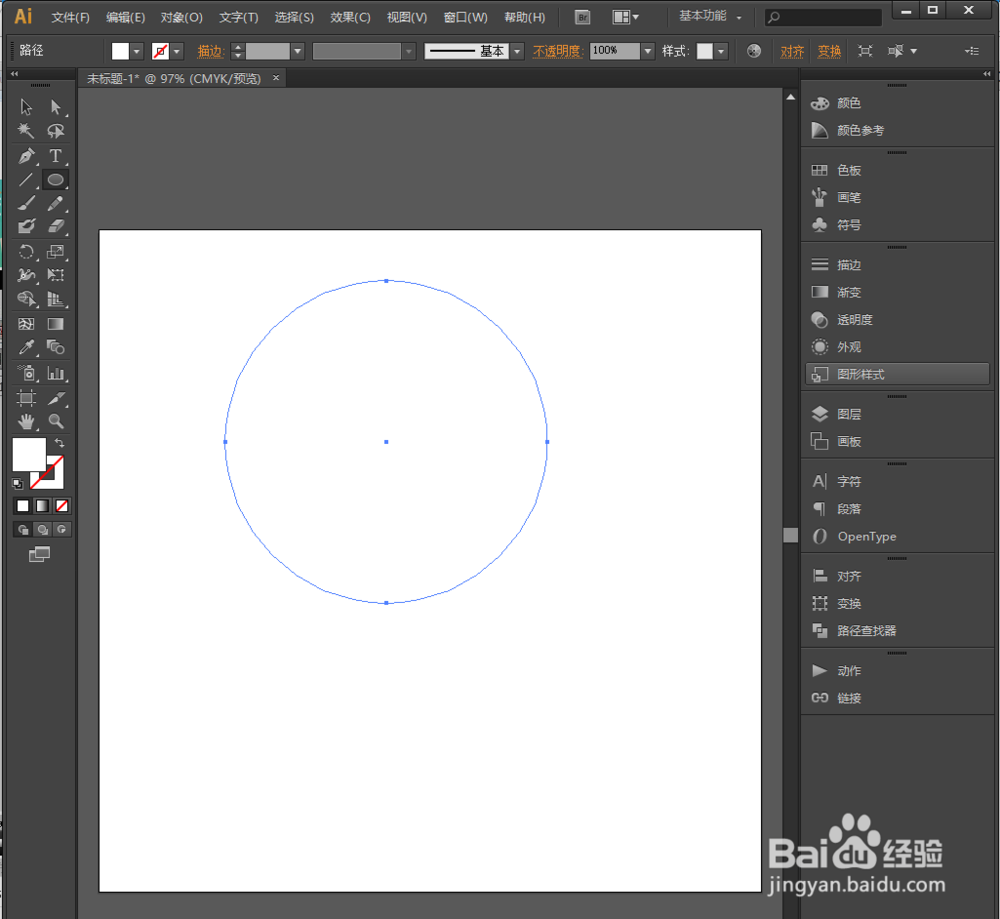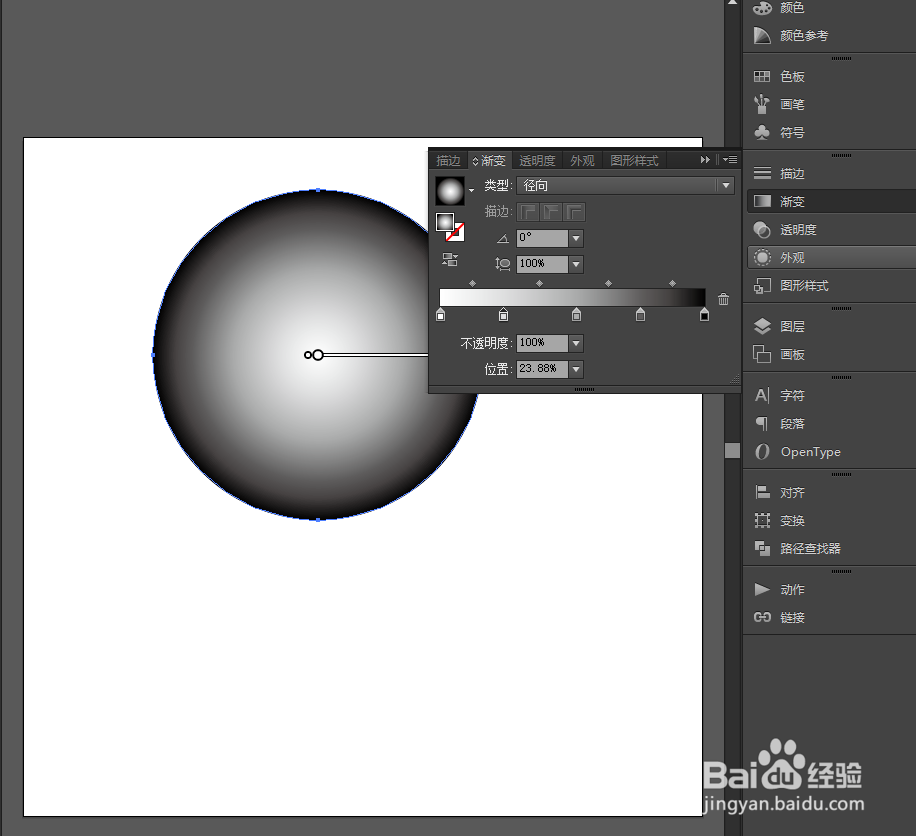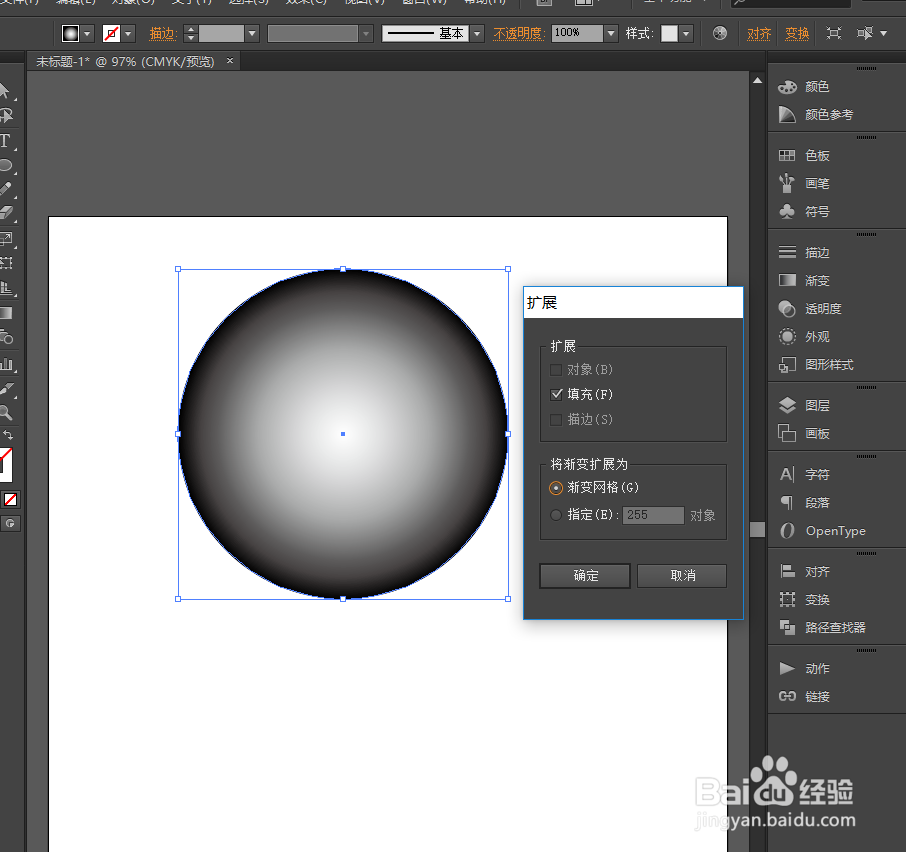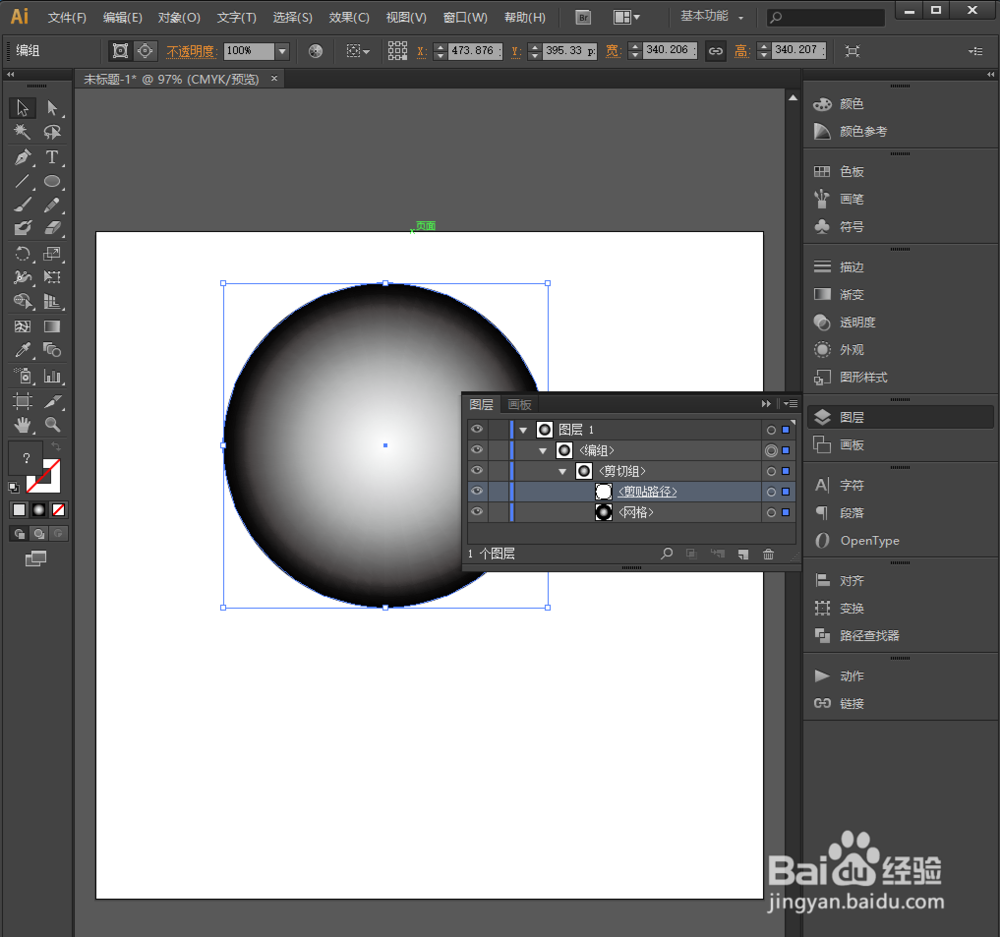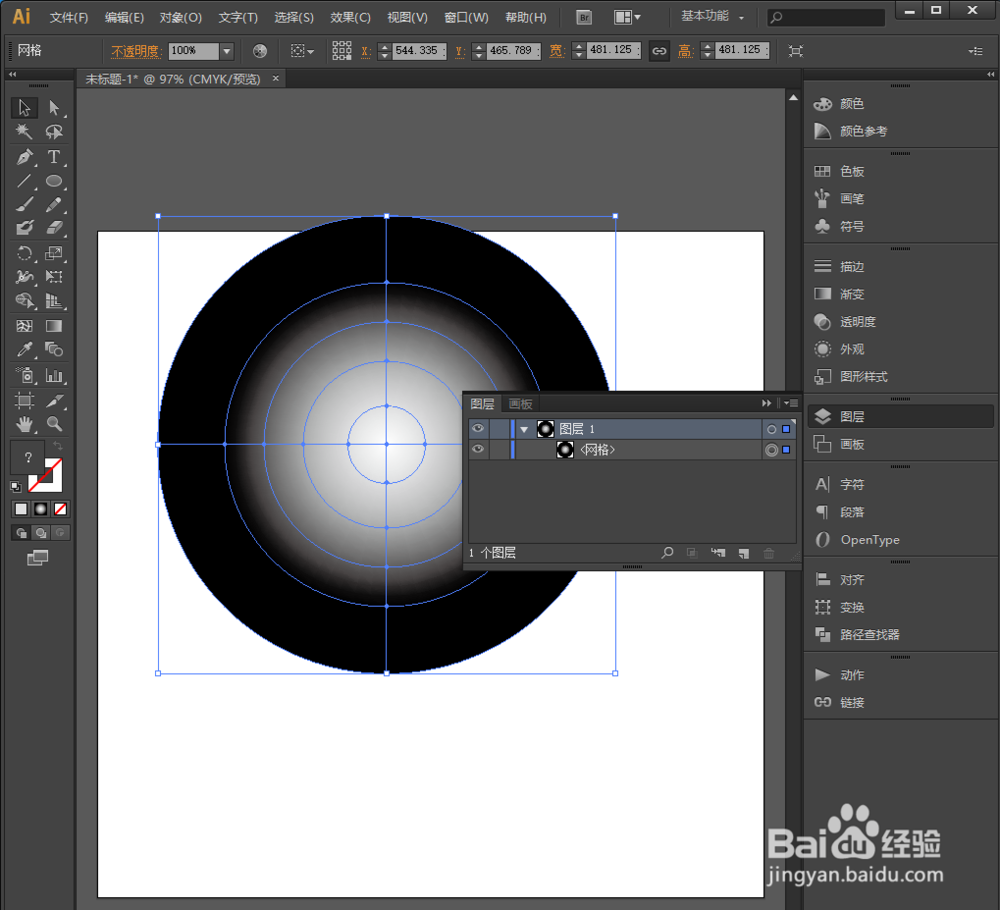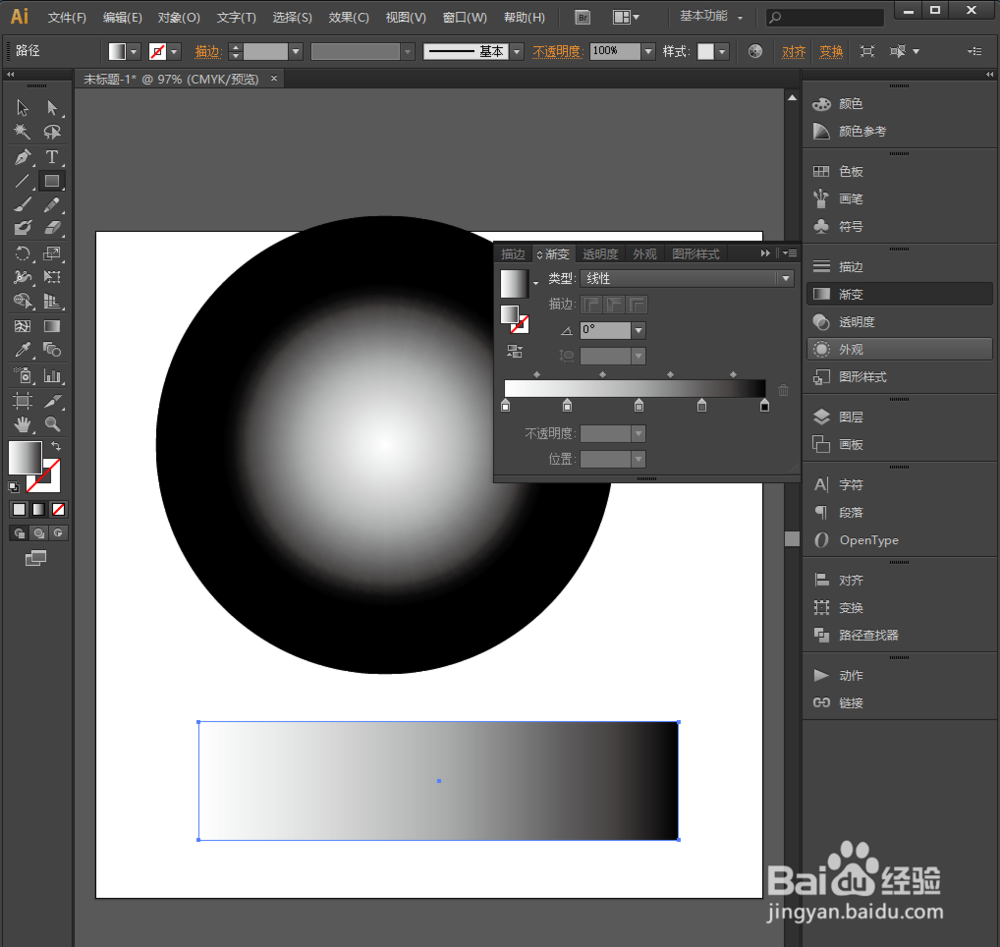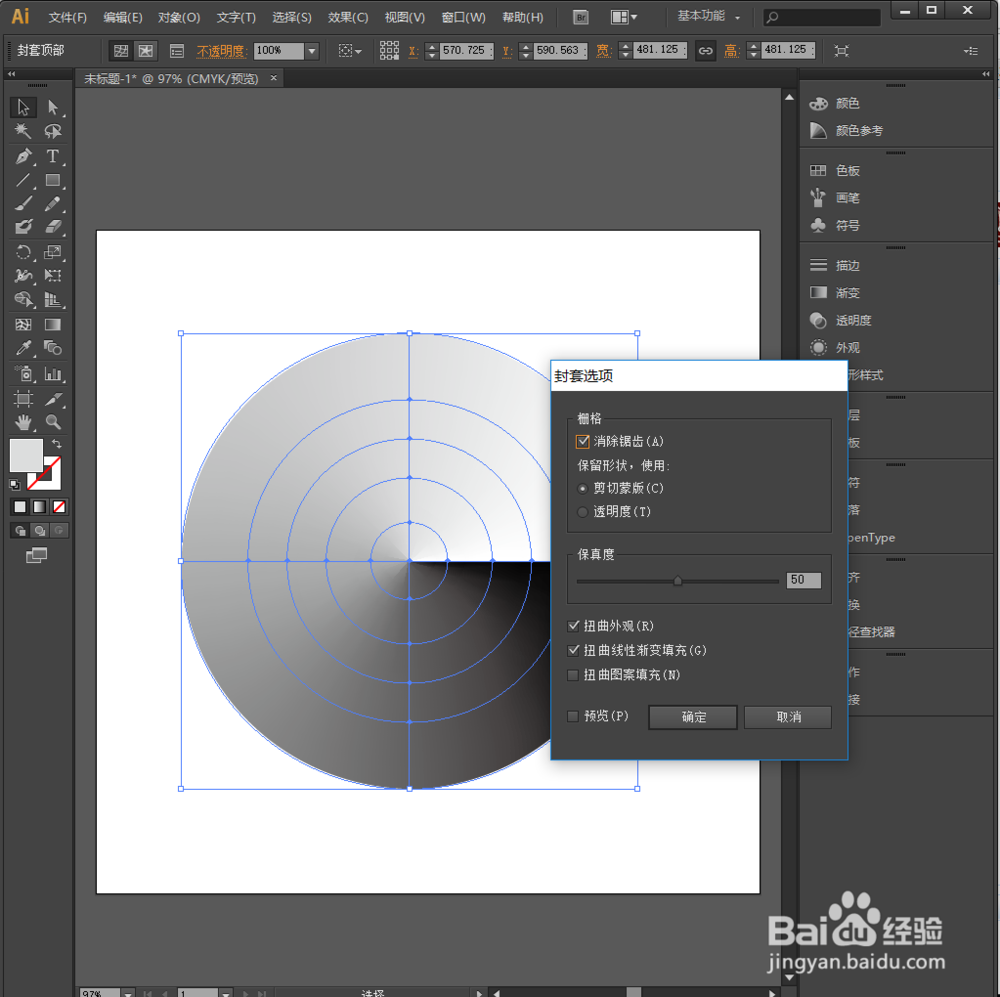如何用AI实现角度渐变
1、1.画一个正圆,去掉描边
2、2.选择径向渐变,渐变颜色选择自己喜欢的吧
3、点击对象-扩展,把渐变网格选项勾上
4、在图层选项卡里把剪贴路径删掉
5、点击对象-取消编组,直到取消编组按钮变为灰色(不能点击了)为止
6、建一个矩形,将渐变设置为线性渐变,颜色也可以任选哦,然后把矩形的图层顺序调在之前圆形的底部,将圆形和矩形同时选中,点击对象-封套扭曲-用顶层对象建立
7、然后一个简单的角度渐变效果就做好啦,如果发现做出来的效果和图片里的不一样,那么还有一步没有做哦
8、点击封套选项,将扭曲线性渐变填充选项勾上就好了,你学会了吗?
声明:本网站引用、摘录或转载内容仅供网站访问者交流或参考,不代表本站立场,如存在版权或非法内容,请联系站长删除,联系邮箱:site.kefu@qq.com。
阅读量:39
阅读量:46
阅读量:91
阅读量:41
阅读量:38